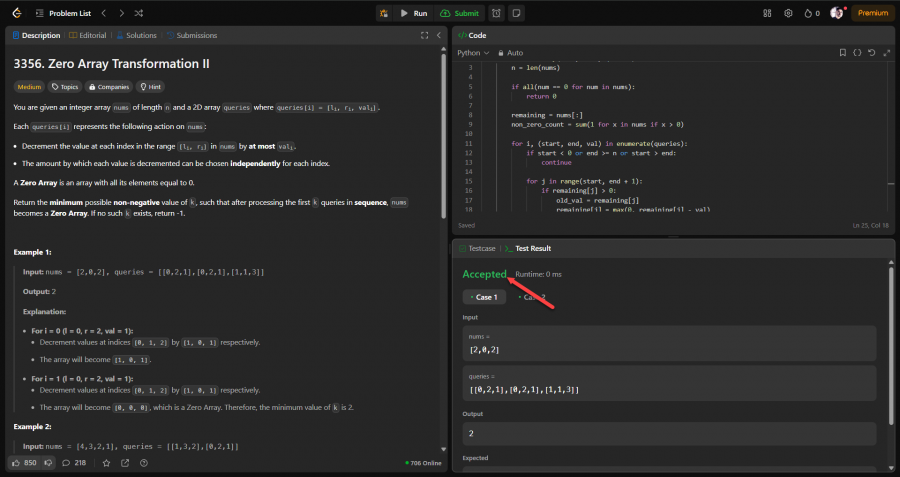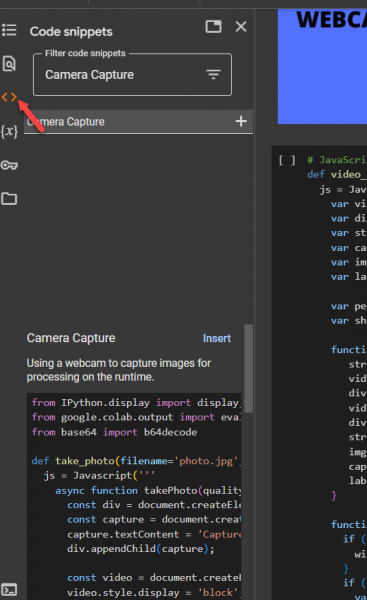-
المساهمات
19772 -
تاريخ الانضمام
-
تاريخ آخر زيارة
-
عدد الأيام التي تصدر بها
472
نوع المحتوى
ريادة الأعمال
البرمجة
التصميم
DevOps
التسويق والمبيعات
العمل الحر
البرامج والتطبيقات
آخر التحديثات
قصص نجاح
أسئلة وأجوبة
كتب
دورات
كل منشورات العضو Mustafa Suleiman
-
في خيارات الإضافة هل قمت بالضغط على زر Sync أو مزامنة، وذلك لفحص ملفات القالب وتحديث قائمة النصوص القابلة للترجمة في Loco Translate، بعد المزامنة، حاول البحث عن النصوص التي كنت تواجه صعوبة في العثور عليها مرة أخرى. وحاول التجربة على أحد الإضافات بترجمتها وتفقد هل تعمل الإضافة أم لتفقد هل المشكلة في ترجمة القالب أم الإضافة لا تعمل من الأساس.
-
علية إذن إلى معرفة الأعمدة الموجودة فعليًا في الجدول _user_groups من خلال phpMyAdmin تستطيع تفقد الأمر يدويًا أو من خلال الاستعلام: SHOW COLUMNS FROM _user_groups; عامًة الاستعلام يحاول استخدام ID كمعرّف أساسي Primary Key لتحديد سجل معين وترتيب النتائج، فمن المرجح أن العمود الحقيقي ربما يكون بالاسم: id group_id user_group_id بمجرد تحديد العمود الصحيح لنفترض أنه group_id، تحتاج إلى تعديل الاستعلام في الكود أو تعديل قاعدة البيانات، عامًة افتح الملف الذي يولّد الاستعلام ربما يكون في class_db.php أو class_user.php، وابحث عن السطر الذي يحتوي على: $query = "SELECT * FROM _user_groups WHERE `ID` = ? ORDER BY ID ASC LIMIT 0, 1"; واستبدل ID باسم العمود الصحيح. او عليك تعديل القيمة التي يتم تمريرها للاستعلام في حال كان لا يتم كتابة الاستعلام مباشرًة.
-
ببساطة الأمر يعتمد على مدى تعقيد المشروع، ففي حال المشروع يتطلب تخصيص ومُعقد إذن إنشاء واجهة خلفية منفصلة هو الحل، بينما في أغلب الأحوال المشاريع متوسطة وتتمحور أكثر نحو الواجهة الأمامية وتستخدم الواجهة الخلفية في Next.js كما هي. فالخادم المدمج في Next.js محدود في خيارات التخصيص، ولو أردت التحكم الكامل في الـ Routing أو معالجة الطلبات أو إضافة Middleware معقدة، فستحتاج إلى Express.js أو غيره للحصول على مرونة أكبر. أو في حال وجود مشروع قائم يعتمد على Express.js بالفعل، فمن الأسهل دمج Next.js معه بدلاً من إعادة كتابة كل شيء ليتناسب مع الـ API Routes في Next.js. ستجد تفصيل هنا:
- 3 اجابة
-
- 1
-

-
plt.hist من مكتبة Matplotlib ترسم الهيستوغرام حسب البيانات التي تُمرر إليها مباشرة، ولو البيانات تحتوي على قيم inf أو -inf، فإن plt.hist ستفشل وترمي خطأ ValueError لأنها لا تستطيع التعامل مع تلك القيم غير المحدودة بشكل افتراضي، وستحتاج إلى تنظيف البيانات يدويًا قبل تمريرها من خلال استبعاد inf و-inf باستخدام numpy بواسطة np.isfinite. أما sns.histplot من مكتبة Seaborn فهي تعتمد على مكتبة Matplotlib ولكنها توفر طبقة إضافية من المعالجة التلقائية للبيانات، فبشكل افتراضي، sns.histplot تتعامل مع القيم inf و-inf عن طريق تجاهلها بمعنى أنها تستبعد القيم تلقائيًا من الرسم دون رمي خطأ، وذلك بفضل الاعتماد على مكتبة numpy وpandas في المعالجة الداخلية، بالتالي أكثر مرونة عند التعامل مع بيانات غير نظيفة مقارنة بـ plt.hist.
- 6 اجابة
-
- 1
-

-
cv2 مبنية على واجهة C++، بالتالي هي أسرع وأكثر كفاءة مقارنةً بالواجهة القديمة cv التي كانت تعتمد على C، وتوفير دعم التسريع عبر GPU من خلال CUDA لزيادة الأداء في المهام كثيفة الحسابات كمعالجة الفيديو أو التعلم العميق. والميثودز في cv2 البعض منها بأسماء مختلفة عن تلك الموجودة في cv، فمثلاً في cv يوجد cv.Canny() للكشف عن الحواف، بينما في cv2 يوجد cv2.Canny() بنفس الوظيفة ولكن مع تحسينات ومعاملات إضافية. أيضًا الواجهة cv تحتوي على دوال مثل cv.LoadImage() أو cv.CreateMat()، وهي تعتمد على هياكل بيانات قديمة مثل IplImage. بينما الواجهة الحديثة cv2 تستخدم مصفوفات NumPy مباشرة مثل cv2.imread() لتحميل صورة ولا تتطلب تحويلات معقدة بين هياكل البيانات، أيضًا متكاملة مع مكتبة SciPy. import cv2 img = cv2.imread("image.jpg") edges = cv2.Canny(img, 100, 200) أما باقي الدوال في cv2 لها أسماء مشابهة لتلك في cv ولكن مع تحسينات كدعم المزيد من المعاملات أو إرجاع قيم مختلفة. وبالطبع تم توفيز مزايا جديدة لم تكن متوفرة في CV منها cv2.bilateralFilter() لتنعيم الصور مع الحفاظ على الحواف وخوارزميات مثل SIFT وSURF للكشف عن النقاط المميزة.
- 4 اجابة
-
- 1
-

-
cv2.imwrite() خاصة بمعالجة الصور في مكتبة OpenCV، وذلك لحفظها كملفات صور بصيغ (JPG، PNG) مباشرة من مصفوفات NumPy التي تمثل الصورة، وتُركز على كفاءة حفظ الصور مع دعم ضغط اختياري، أي تستطيع تمرير صيغة JPG، للتحكم في الجودة باستخدام المعامل cv2.IMWRITE_JPEG_QUALITY وتحديد قيمة من 0 إلى 100، حيث 100 تعني أعلى جودة. أو صيغة PNG، للضغط بدون فقدان في الجودة lossless compression من خلال معامل cv2.IMWRITE_PNG_COMPRESSION. بينما plt.savefig() هي من مكتبة Matplotlib لحفظ المخططات أو الرسوم البيانية كالرسومات التخطيطية أو الصور المعروضة باستخدام plt.imshow()، أي تتعامل مع الرسومات ثنائية الأبعاد وتحويلها إلى صور أو ملفات متجهة (PDF أو SVG) تحافظ على التفاصيل عند التكبير مع خيارات تحكم في الدقة. بالتالي الاستخدام المُختلف ولا يصح المقارنة بينهم.
- 5 اجابة
-
- 1
-

-
من خلال تحويل ووردبريس إلى العربية، من خلال لوحة التحكم، اضغط على Settings ثم في القائمة المنسدلة الخاصة بـ site language اختر Arabic وستجد هنا شرح لكيفية استخدام الإضافة:
-
المشكلة تبدأ من ملفات class_user.php وclass_db.php تفقدها، فالكود يحاول جلب بيانات مستخدم أو مجموعة من خلال ID غير موجود. قبل سطر 95 أضف التالي لطباعة الاستعلام ومعرفة محتواه وإيقاف الكود قبل الوصول للسطر 95: echo $query; exit; $run = parent::prepare($query); تصفح الصفحة مرة أخرى وسيظهر لك الاستعلام الكامل مشابه لللتالي SELECT * FROM users WHERE ID = 5، ولاحظ اسم الجدول واسم العمود المستخدم. ثم اتصل بقاعدة البيانات عبر phpMyAdmin أو أي أداة إدارة قواعد بيانات متوفرة، وابحث عن الجدول المذكور في الاستعلام، وفي حال الاستعلام به ID ولكن العمود في الجدول يُسمى id فانتبه إلى حساسية الأحرف مهمة أو user_id أو أي اسم آخر، وسيكون ذلك مصدر المشكلة.
-
ليس كل ذلك، اختر واحد فقط من التالي: بيان درجات لآخر سنة دراسية / فصل دراسي بمعنى ترم أو شهادة القيد أو صورة من كارنيه الكلية (في حال لم تتمكن من استخراج بيان الدرجات بعد) بالإضافة إلى ما سبق، يجب تقديم صورة بطاقة الرقم القومي.
- 2 اجابة
-
- 1
-

-
هل قمت بتحديث apache إلى إصدار أحدث أم أنّ المشكلة حدثت فجأة وكان يعمل من قبل؟ عامًة توجه إلى المسار التالي: C:\laragon\bin\apache\httpd-2.4.54-win64-VS16\logs واحذف ملف httpd.pid ثم أعد تشغيل لاراجون والتجربة. لو استمرت المشكلة تفقد ما الذي يشغل المنفذ 80: netstat -aon | findstr :80 وأحيانًا إعادة تشغيل الحاسوب تفيد.
-
في حال السؤال خاص بأحد الدروس في الدورات، ستجد أسفل فيديو الدرس في نهاية الصفحة صندوق تعليقات كما هنا، أرجو طرح الأسئلة أسفل الدرس وليس هنا في قسم أسئلة البرمجة حيث نطرح الأسئلة العامة الغير متعلقة بمحتوى الدورة أو الدرس، وذلك لمساعدتك بشكل أفضل.
-
نحتاج إذن إيجاد أقل عدد ممكن من الاستعلامات الأولى التي تكفي لجعل المصفوفة كلها أصفارًا، وذلك من خلال البحث الثنائي نبدأ بتجربة عدد معين من الاستعلامات منتصف العدد الكلي، ثم نرى هل العدد كافٍ لجعل المصفوفة صفرية أم لا، في حال كافٍ، نحاول عددًا أقل، ولو العكس نجرب عدد أكبر، وتلك طريقة سريعة لإيجاد العدد الأمثل. ثم مصفوفة الفروق لتطبيق التغييرات على مدى معين من الأرقام في المصفوفة بسرعة بدلاً من تغيير كل رقم في المدى مباشرة، حيث نغير فقط أول وآخر رقم في المدى بطريقة معينة، ثم نحسب المجموع التراكمي لاحقًا لنرى التأثير على كل رقم. وبعد استخدام مصفوفة الفروق وتطبيق تأثير الاستعلامات، نحسب المجموع التراكمي للأرقام، وهو يمثل القيمة النهائية لكل رقم في المصفوفة بعد تطبيق الاستعلامات، ونتأكد هل كل القيم أصبحت صفرًا أم لا. class Solution: def minZeroArray(self, nums, queries): n = len(nums) q = len(queries) if all(x == 0 for x in nums): return 0 left, right = 0, q answer = -1 while left <= right: mid = (left + right) // 2 diff = [0] * (n + 1) for i in range(mid): l, r, val = queries[i] diff[l] += val if r + 1 < n: diff[r + 1] -= val else: pass current_sum = 0 valid = True for j in range(n): current_sum += diff[j] if current_sum < nums[j]: valid = False break if valid: answer = mid right = mid - 1 else: left = mid + 1 return answer if answer != -1 else -1
- 5 اجابة
-
- 1
-

-
ستجد أسفل فيديو الدرس في نهاية الصفحة صندوق تعليقات كما هنا، أرجو طرح الأسئلة أسفل الدرس وليس هنا في قسم أسئلة البرمجة حيث نطرح الأسئلة العامة الغير متعلقة بمحتوى الدورة أو الدرس، وذلك لمساعدتك بشكل أفضل.
-
التعلم العميق يأتي في الدورة بعد تعلم الآلة لأنه فرع متقدم منه ويستند إلى مفاهيمه الأساسية، ولا مشكلة في تخطي مسار تعلم الآلة لكن بشرط أن دراسة جزء منه لتكوين خلفية أساسية، فالتعلم العميق يعتمد على مفاهيم كالتدرج التنازلي Gradient Descent، دوال الخسارة Loss Functions، والشبكات العصبية Neural Networks، التصنيف Classification، الانحدار Regression، ويجب الإلمام بتلك المفاهيم، لتجنب صعوبة الاستيعاب في البداية. لذا تحتاجين دراسة غالب مسار تعلم الآلة حتى قسم "تقييم نماذج التصنيف Models Evaluation" وما بعده هو اختياري وتستطيعي تجاوزهم والإنتقال للتعلم العميق، لكن عليكِ العودة ودراستهم. وفي حال الوقت ضيق لديكِ، فركزي على دراسة الأقسام التالية فقط: الانحدار لفهم التدرج التنازلي ودوال الخسارة. الانحدار اللوجيستي لفهم التنبؤ ودوال التنشيط. NumPy لكونها أداة أساسية.
- 3 اجابة
-
- 2
-

-

-
اسم المجال الذي تقصدينه هو robotics engineering والأمر ليس بتلك البساطة، برمجة عقل الروبوت تعني التركيز على الجزء البرمجي الذي يتحكم في اتخاذ القرارات، التعلم، التفاعل مع البيئة، وتنفيذ المهام، وذلك يشمل مجالات مثل الذكاء الاصطناعي AI، تعلم الآلة Machine Learning، الرؤية الحاسوبية Computer Vision، ومعالجة اللغة الطبيعية NLP، وهي كلها جزء من الدورة بالأكاديمية. حيث قمنا بدراسة ما يلي: مسار أساسيات بايثون وهي من ضمن اللغات الأساسية في تطوير الخوارزميات للروبوتات وتعلم الآلة. مسار التعامل مع البيانات والروبوتات تعتمد على البيانات مثل الحساسات لاتخاذ القرارات، بالتالي يلزم مهارات في SQL، APIs، واستخراج البيانات. تحليل البيانات (Pandas, Matplotlib, Seaborn) لفهم البيانات التي تجمعها الروبوتات وتحليل أدائها. تعلم الآلة من خلال الانحدار، التصنيف، التجميع، والترابط هي أدوات أساسية لتعليم الروبوت كيفية اتخاذ قرارات ذكية بناءًا على البيانات. الشبكات العصبية والتعلم العميق ضرورية لتطبيقات كالتعرف على الصور، معالجة اللغة، أو تحليل البيئة المحيطة بالروبوت. الرؤية الحاسوبية OpenCV و YOLO من أجل أن يرى الروبوت ويتعرف على الأشياء. نماذج اللغة الكبيرة LLMs وهندسة الموجهات لتطوير روبوتًا يتفاعل باللغة الطبيعية كالمساعدات الصوتية. نقل التعلم Transfer Learning لتدريب الروبوت بسرعة على مهام جديدة باستخدام نماذج جاهزة. وبعدها ستحتاجين إلى دراسة لغة C++ ودراسة إطار ROS لتتمكنين من برمجة الروبوتات ثم دراسة embedded systems. ستجدي هنا تفصيل بخصوص الـ Roadmap اللازمة لذلك المجال: https://github.com/h9-tect/AI-Roadmaps/blob/main/robotics-ai-roadmap.md وأيضًا ستجدي هنا roadmap لمجالات الـ AI التي تسائلتي عنها: https://github.com/h9-tect/AI-Roadmaps/tree/main
- 3 اجابة
-
- 1
-

-
لا يتم التعرف على الدالة join_paths غالبًا تلك مشكلة بسبب إصدار لارافل ربما قديم لديك أو لم يتم تثبيت الحزم بشكل صحيح، حاول تنفيذ الأمر: composer update لو استمرت المشكلة توجه إلى المسار التالي في المشروع: vendor/laravel/framework/src/Illuminate/Filesystem /functions.php واستبدل الكود الذي به بالتالي: <?php namespace Illuminate\Filesystem; if (! function_exists('Illuminate\Filesystem\join_paths')) { /** * Join the given paths together. * * @param string|null $basePath * @param string ...$paths * @return string */ function join_paths($basePath, ...$paths) { foreach ($paths as $index => $path) { if (empty($path) && $path !== '0') { unset($paths[$index]); } else { $paths[$index] = DIRECTORY_SEPARATOR.ltrim($path, DIRECTORY_SEPARATOR); } } return $basePath.implode('', $paths); } }
-
ما قمت به جيد كبداية، لكن بطيء بسبب التعقيد الزمني، حيث أنك تعيد معالجة كل عنصر في النطاق لكل استعلام، ويتحقق من المصفوفة بأكملها بعد كل خطوة، ولا حاجة لإعادة معالجة العناصر التي أصبحت 0 بالفعل، والتحقق المتكرر من المصفوفة بأكملها مكلف من حيث التعقيد الزمني. بالتالي عليك تقليل عدد العمليات لكل استعلام، وتتبع متى تصبح العناصر صفراً بطريقة أكثر كفاءة، الفكرة هي الإعتماد على مصفوفة التأثير Difference Array أو تتبع المتبقي لتجنب معالجة كل عنصر بشكل فردي في كل استعلام مع استخدام هيكل بيانات كقائمة أو مجموعة لتتبع العناصر غير الصفرية فقط. واحتفظ بنسخة من المصفوفة الأصلية لتتبع القيم المتبقية، ثم لكل استعلام قم بتطبيق التخفيض على النطاق [l,r] باستخدام قيمة val، وتتبع عدد العناصر التي أصبحت 0 بعد كل استعلام، ثم أوقف العملية بمجرد أن تصبح جميع العناصر 0. class Solution: def minZeroArray(self, nums, queries): n = len(nums) if all(num == 0 for num in nums): return 0 remaining = nums[:] non_zero_count = sum(1 for x in nums if x > 0) for i, (start, end, val) in enumerate(queries): if start < 0 or end >= n or start > end: continue for j in range(start, end + 1): if remaining[j] > 0: old_val = remaining[j] remaining[j] = max(0, remaining[j] - val) if old_val > 0 and remaining[j] == 0: non_zero_count -= 1 if non_zero_count == 0: return i + 1 return -1 لاحظ متغير non_zero_count لمعرفة عدد العناصر التي ما زالت أكبر من 0، وذلك يلغي الحاجة لاستخدام all() في كل خطوة لتقليل التعقيد.
-
الإختيار عائد لك، قبل دراسة أي مجال تفقد سوق العمل الذي تستهدفه وتفقد الوظائف من خلال الكلمات المفتاحية الخاصة بكل مجال، أو اسم الوظيفة مثلاً NLP engineer بالنسبة لمجال الذكاء الاصطناعي، أو machine learning وهكذا، في حال المجال المطلوب ومناسب لك وتنوي بذل جهد به فإلتزم به. دورة الذكاء الاصطناعي تم إعدادها للدراسة حتى بدون خبرة برمجية سابقة، لكن المجال ليس بالسهل ويحتاج وقت وجهد منك، وستقل درجة الصعوبة بسبب وجود خبرة برمجية، والدورة ستؤهلك لدخول سوق العمل، وستحتاج إلى الدراسة بجانبها لتطوير مستواك، وهو من المجالات الأكثر طلبًا في سوق العمل حاليًا وبتزايد في السنوات القادمة. لكن حاول تفقد المجال قبل دراسته، بمعنى دراسة الأساسيات وتفقد هل مناسب لك أم لا، وفي حال غير مناسب لك الأفضل العمل على تطوير مستواك في المجال الذي قمت بدراسته من قبل وعلى ما أعتقد هو الواجهة الخلفية. أما دورة تطوير المنتجات، فتهتم بالجانب الإداري للمشاريع، أي مناسبة للمهتمين بمجال التسويق والإدارة، فستتعلم بها مهارات التخطيط، تحليل السوق، إدارة المشاريع، وفهم احتياجات العملاء. فلو كان ذلك مناسب لك تستطيع دراستها، والعمل على مشاريع جانبية لإثبات مهاراتك عند التقدم لوظائف، وستجد تفصيل هنا:
- 4 اجابة
-
- 1
-

-
الحل لا يتبع المسألة، حيث يجب وضع كل نوع من الفاكهة في أول سلة متاحة لها سعة كافية، أيضًا تقوم بزيادة b_index في كل دورة بغض النظر عما إذا تم تخصيص الفاكهة أم لا، بالتالي سيتجاوز سلال متاحة تستوعب الفاكهة. والترتيب التصاعدي لكلا المصفوفتين لا يضمن الحل المثالي، لأن المسألة تتطلب التعامل مع الفواكه من اليسار إلى اليمين بالترتيب الأصلي لـ fruits، وليس بترتيب تصاعدي. عليك إذن عدم ترتيب fruits لأننا نتبع الترتيب الأصلي من اليسار إلى اليمين، واستخدام طريقة لتتبع السلال المستخدمة. class Solution(object): def numOfUnplacedFruits(self, fruits, baskets): """ :type fruits: List[int] :type baskets: List[int] :rtype: int """ used_baskets = [False] * len(baskets) placed_fruits = 0 for fruit in fruits: for i in range(len(baskets)): if not used_baskets[i] and baskets[i] >= fruit: used_baskets[i] = True placed_fruits += 1 break return len(fruits) - placed_fruits solution = Solution() print(solution.numOfUnplacedFruits([4, 2, 5], [3, 5, 4])) print(solution.numOfUnplacedFruits([3, 6, 1], [6, 4, 7])) بالنسبة للتحسين، فلديك التعقيد الزمني هو O(n * m) حيث n عدد الفواكه و m عدد السلال، وتستطيع تحسينه من خلال هيكل بيانات مثل Binary Search على السلال غير المستخدمة، ليصبح O(n * log m).
- 3 اجابة
-
- 1
-

-
لن تستطيع ذلك مباشرًة حيث colab و kaggle notebook لا يدعمان الوصول المباشر للكاميرا على حاسوبك، ستحتاج إلى استخدام فيديو مُسجل لما تريد التعرف عليه واستخدامه في الكود. أو استخدام كود جافاسكريبت لتتمكن من استخدام كاميرا حاسوبك من خلال جوجل كولاب أو kaggle notebook، حيث يتم إلتقاط صور بواسطة الكاميرا من خلال كود جافاسكريبت لكن الصور ستكون ثابتة، ويوجد كود جاهز في colab بالضغط على الزر التالي code snippets ثم اكتب به Camera Capture وسيظهر لك مُقتطف الكود لاستخدامه بالضغط على insert: لو أردت تسهيل الأمر على نفسك استخدم مكتبة colab-webcam وستمكنك من إلتقاط صور أو تحويل الصور إلى فيديو حي لمحاكاة التصوير من خلال الكاميرا عن طريق إلتقاط الصور بشكل مستمر وعرضها.
- 3 اجابة
-
- 1
-

-
لتقديم إجابة مناسبة لك، ما هي خبراتك السابقة سواء في البرمجة أو خارجها؟ وما هو سنك والوقت المتاح لك للدراسة؟ عامًة كلاهما مطلوب في سوق العمل، الفكرة هو تخصصك وما تريده.
-
بالطبع لكن كن مرنًا حدد هدف خلال الأسبوع واعمل على تنفيذه بالطريقة المناسبة، فتلك مهارة تحتاج إلى وقت لتنميتها أي قم بذلك بالتوازي مع ما المجال الذي تتعلمه، في البداية حاول حل 3 إلى 5 مسائل أسبوعيًا، مع التركيز على استيعاب الأساسيات مثل المصفوفات، والسلاسل النصية، والخوارزميات البسيطة كالترتيب والبحث. وفي المستوى المتوسط استهدف حل 5 إلى 10 مسائل أسبوعيًا، وتنوع بين المسائل السهلة والمتوسطة، مع البدء بالتدريج في استخدام هياكل بيانات أكثر تعقيدًا كالقوائم المرتبطة، والأشجار، وجداول التجزئة. وانتبه إلى الكيف لا الكم، بمعنى لا تزيد عدد المسائل على حساب الفهم، وعند حل مسألة، تأكد من استيعابها جيدًا وما هو الحل الأمثل وتعقيد الوقت، وألقي نظرة على الطرق الأخرى للحل للاستفادة.
- 3 اجابة
-
- 1
-

-
كلا الشركتين عالميتان ولديهما مكاتب ومراكز تطوير وهندسة في العديد من البلدان حول العالم، ليس بالضرورة التواجد بأمريكا، بالطبع المكاتب الرئيسية في أمريكا، لكن يوجد فروع في أوروبا، آسيا، أفريقيا، أستراليا، وأمريكا اللاتينية، وتستطيع العمل أو التدرب في مكاتبهم الموجودة في بلدك أو في بلد آخر غير أمريكا. وبخصوص Leetcode فجوجل وآبل وغيرهما من شركات التقنية الكبرى تعتمد بشكل كبير على المقابلات التقنية التي تختبر مهاراتك في حل المشكلات، الخوارزميات، هياكل البيانات، والتفكير المنطقي، وذلك ما تؤهلك إليك منصة مثل LeetCode وغيرها من المنصات. وستجد على يوتيوب الكثير من الشروحات التي توضح كيفية التجهيز لمقابلات العمل الخاصة بشركات FAANG وهم فيسبوك، آبل، أمازون، نتفليكس وجوجل.
- 2 اجابة
-
- 1
-

-
أثناء كتابة قيمة بحقل البحث ثم البحث عنها مثل test سيظهر نتيجة، استخدم الأمر التالي لحذف الملفات والإعدادات المؤقتة: php artisan optimize:clear ثم التجربة
- 16 اجابة
-
- 1
-